我们在需要播放MXF文件的时候,如果遇到无法播放的问题,可以先将视频转换为主流的格式(例如:MP4),然后再进行播放。MP4格式是常见的视频格式之一,现在市面上几乎所有的播放器都支持播放MP4文件。下面就分别给大家介绍两种MXF格式转换为MP4格式的方法。
将MXF格式转换为常用的视频格式,可以使用专业的软件进行操作,该方法可以加载体积比较大的视频,并且转换耗时比较短,下面给大家介绍一款专业的视频编辑软件—都叫兽™ 视频编辑软件。
都叫兽™ 视频编辑软件是一款集电脑屏幕录制、视频后期制作与格式转换功能为一体的视频录制编辑工具。其中,电脑屏幕录制功能可以设置录制的区域与画面大小,还可以设置水印、光标样式、声音来源以及保存的格式、自动录制计划等等,不管是在线电影、会议视频记录,还是游戏画面、软件操作步骤等,它都能帮助您一键录制并保存到计算机中。
步骤1:首先,在您的电脑上下载并安装都叫兽™ 视频编辑软件,然后运行该软件,选择【视频编辑工具】,进入编辑界面。
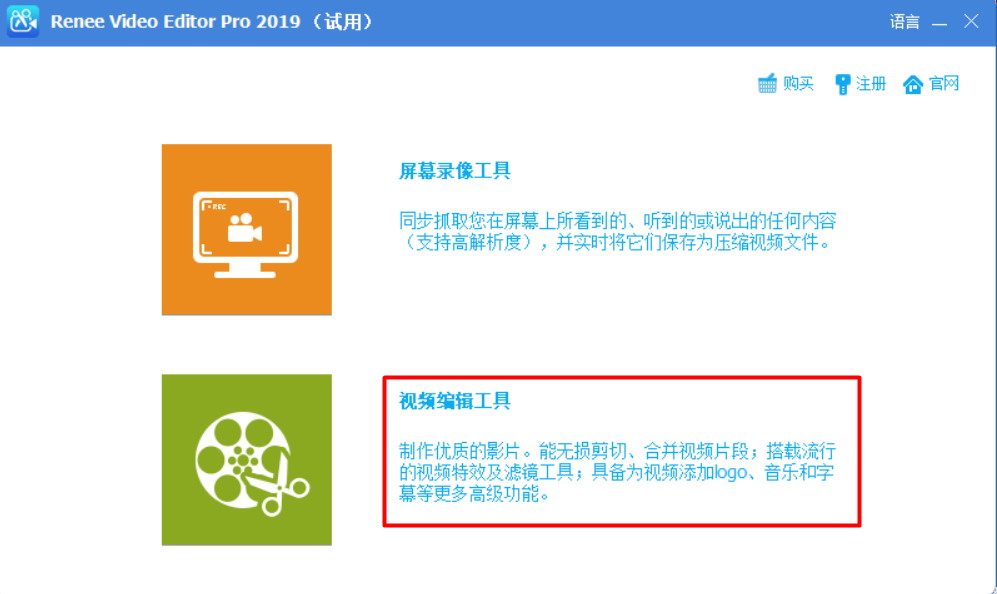
步骤2:进入视频编辑页面,点击【添加文件】导入MXF视频文件。
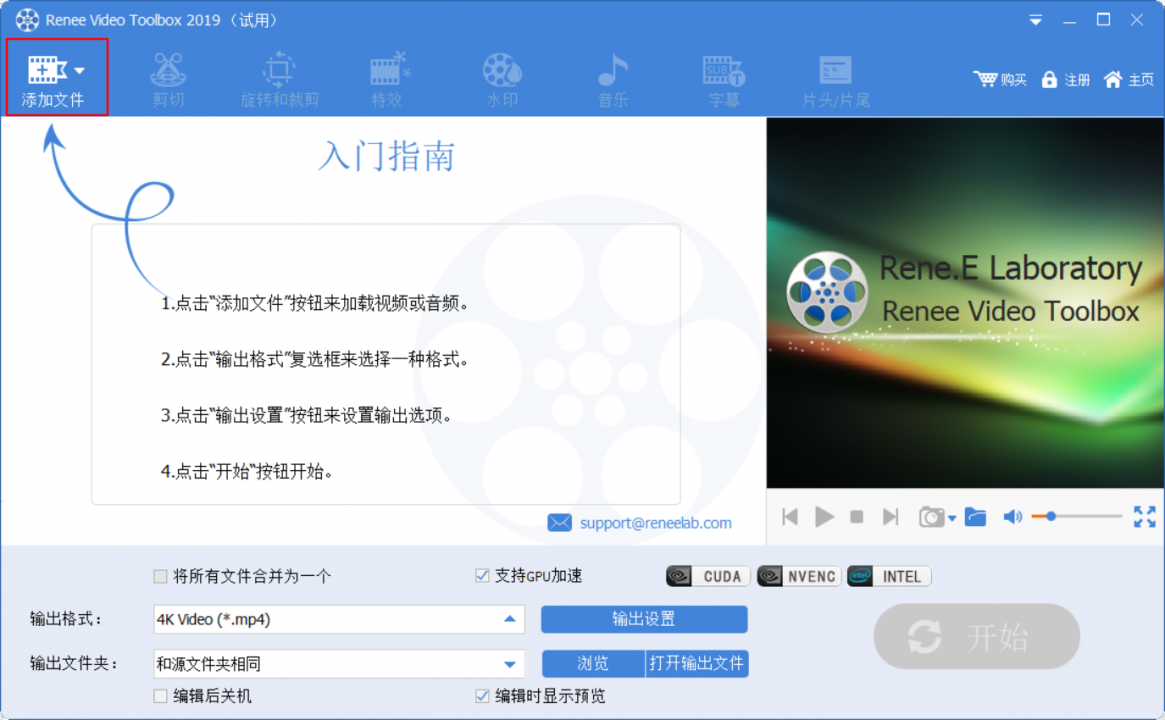
步骤3:在输出格式栏里选择自己需要的视频格式(例如:AVI、MP4等等),如果您只需要编辑MXF视频,不需要转换为其他格式,那么在编辑视频后可以在输出格式中选择【Keep Original Video Format(*.)】导出MXF视频。在【输出文件夹】中选择视频文件的保存位置,最后点击【开始】按钮,即可按照设置处理视频并将其导出到指定位置。
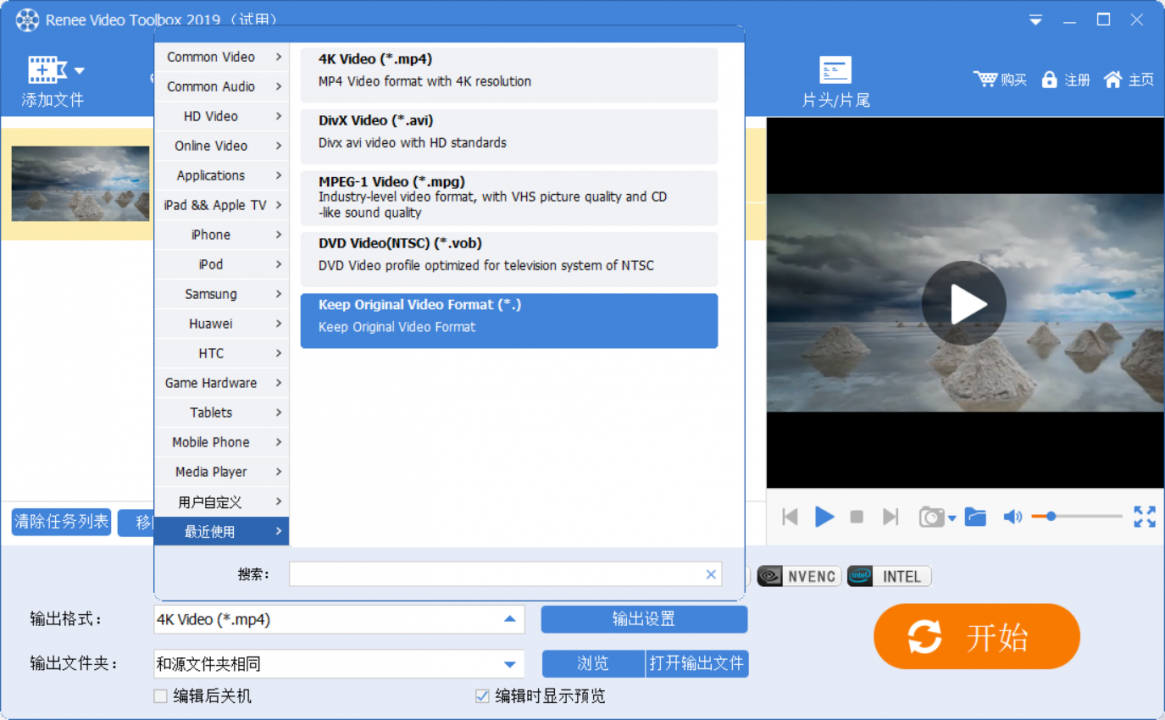
除了使用软件将MXF格式的视频转换为其他格式(比如MP4)以外,我们还可以使用在线的视频转换网站对视频格式进行转换。使用在线网站转换MXF格式,最大的好处就是无需下载软件,有网络就可以轻松完成,但是在线网站格式转换也存在一定的弊端,例如太大的视频文件将会面临无法转换或者转换时间过长的问题。下面就给大家介绍一款支持MXF格式转换为MP4文件的网站,事不宜迟,一起看看具体的操作步骤吧。
具体操作步骤:
使用浏览器打开 onlineconvertfree.com的网址,进入该网站(网站网址:https://onlineconvertfree.com/zh/convert-format/mxf-to-mp4/),点击【选择文件】上传MXF格式的视频到网站中,然后点击【转换】按钮,等待转换结束后,将视频下载保存到本地即可。
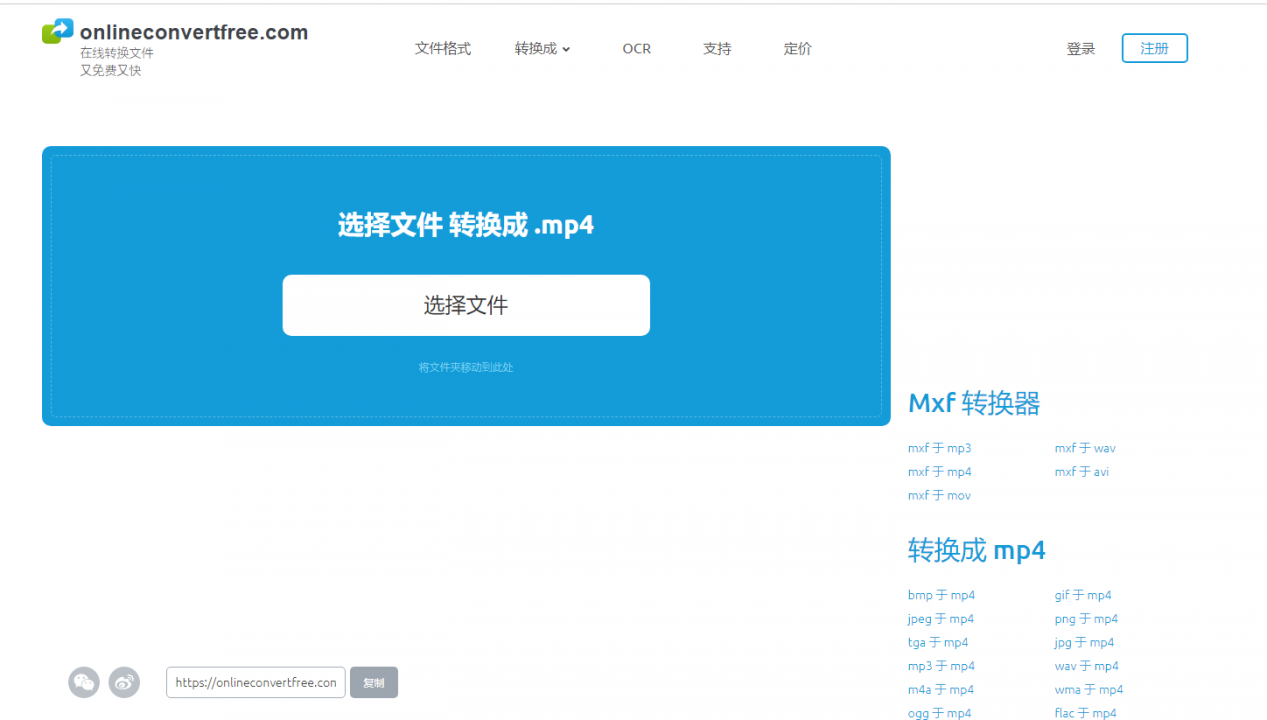
都叫兽™ 视频编辑软件除了可以将MXF文件转换为其他格式的文件外,还可以编辑各种格式的视频。下面就给大家介绍软件具有的编辑功能。
步骤1:下载安装后运行该软件,选择【视频编辑工具】。
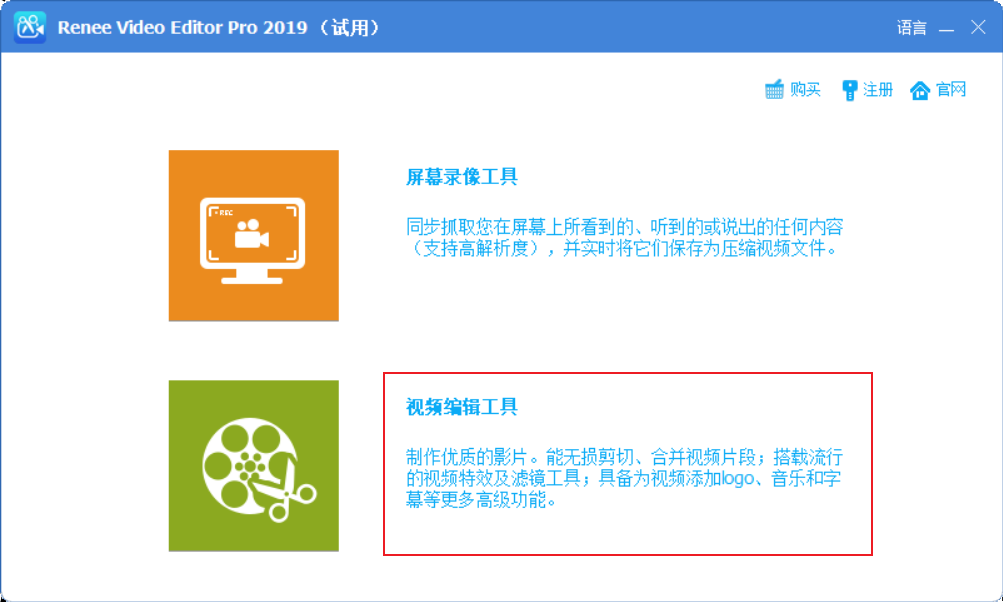
步骤2:点击【添加文件】按钮,导入需要编辑的视频文件。
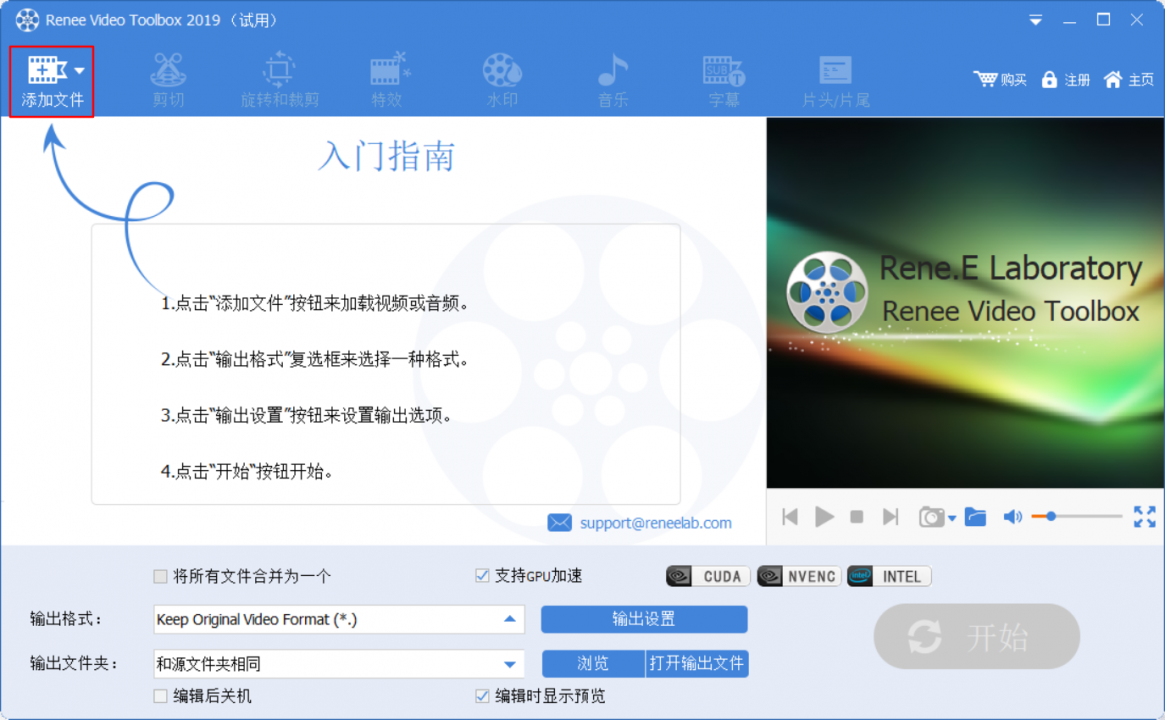
步骤3:使用软件提供的功能对视频进行编辑,比如【剪切】、【旋转和裁剪】、【特效】、【水印】、【音乐】、【字幕】、【片头/片尾】。
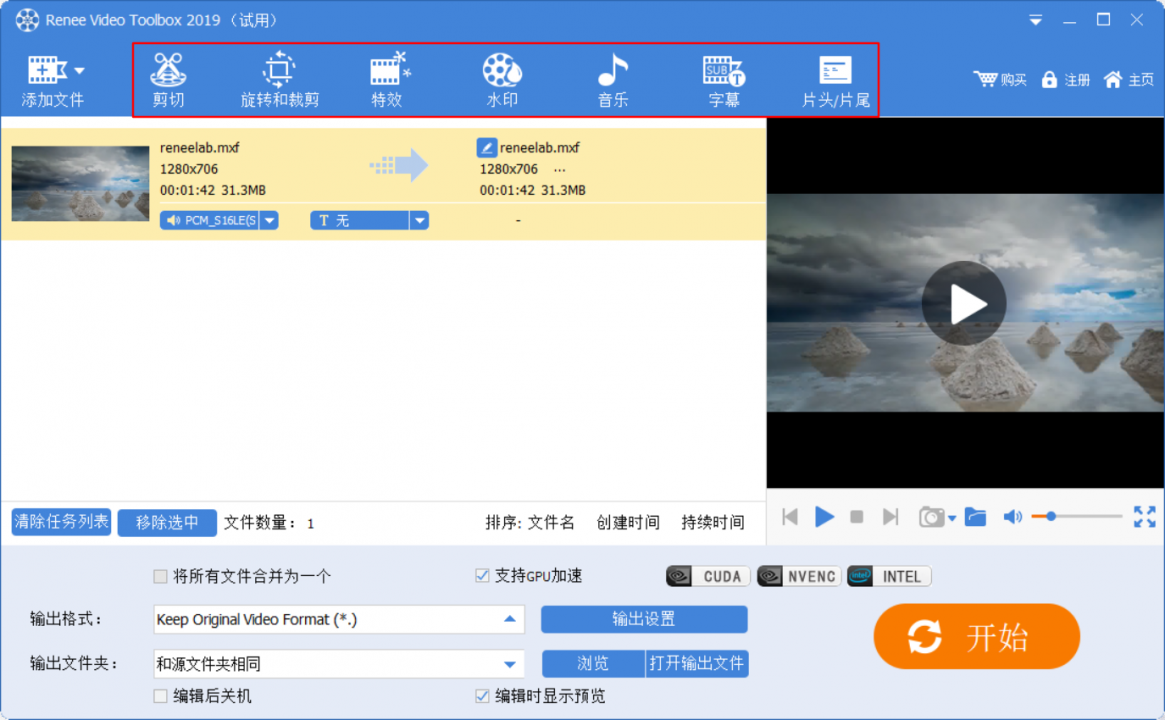
以下是编辑功能的详细介绍:
① 剪切功能:可以保留视频的部分片段,通过拖拉进度条或者直接设定视频的开始时间和结束时间进行剪切,还支持调节视频的播放速度。
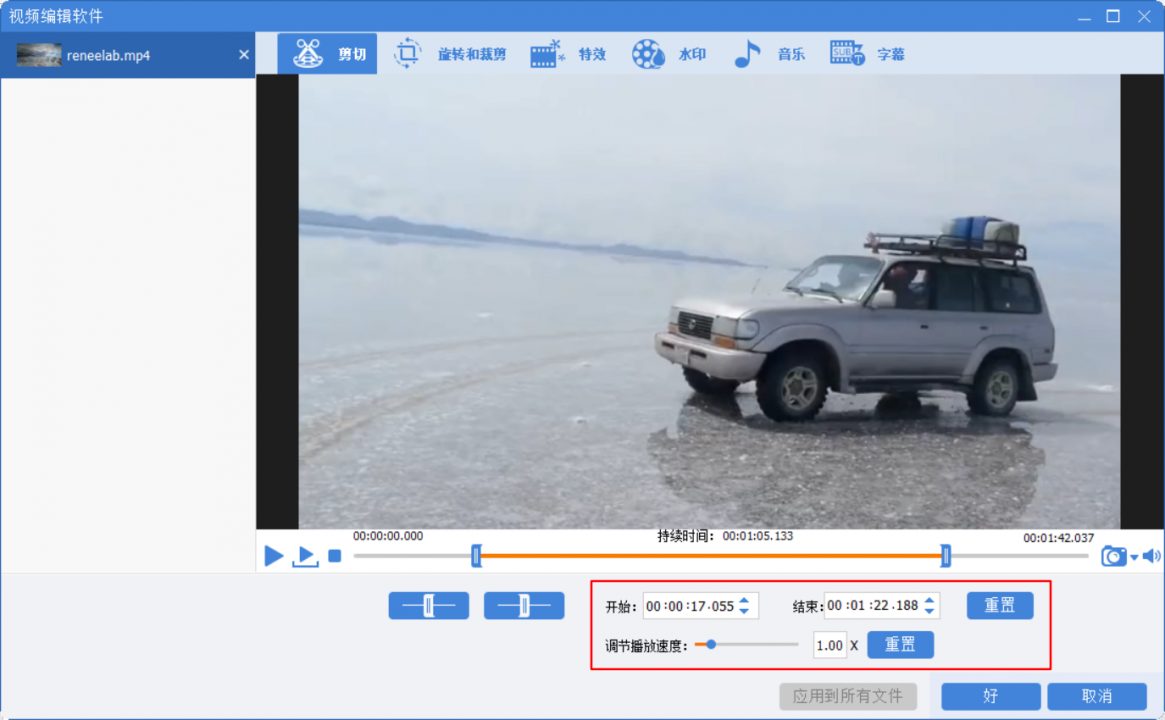
② 旋转和裁剪功能:可以裁剪视频画面的大小,设定视频的长宽比;此外,还能旋转或翻转视频。
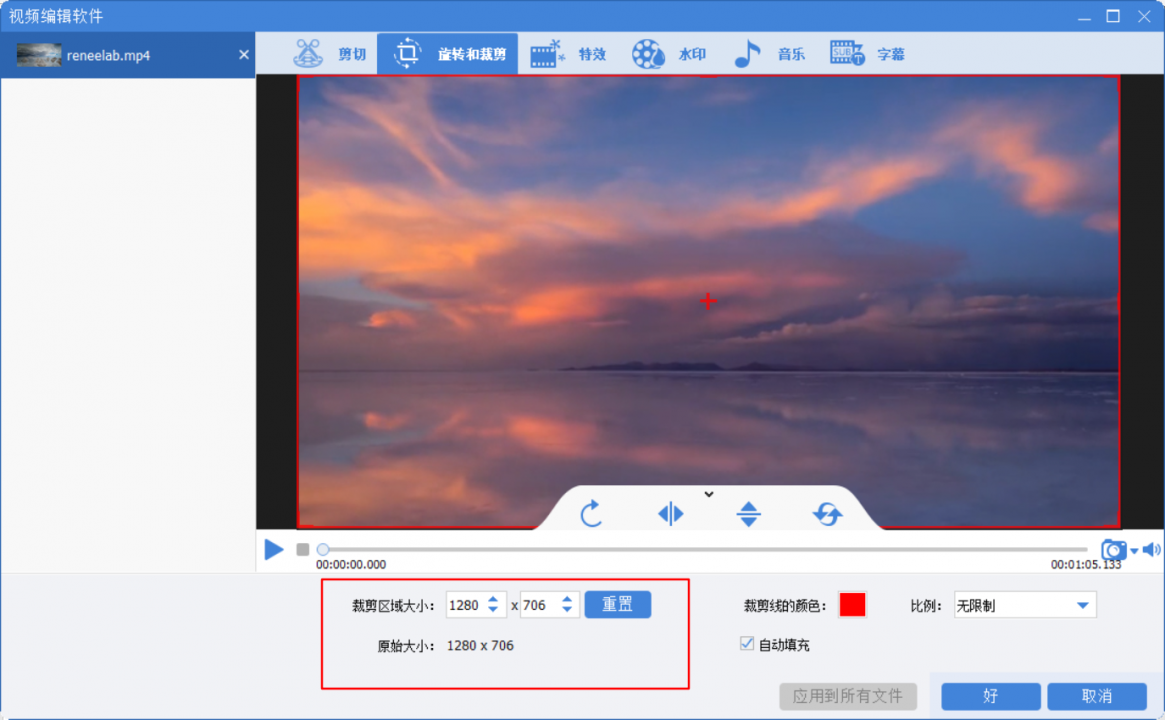
③ 特效功能:可以添加滤镜特效、缩放特效和声音特效。其中,滤镜特效可以调整视频的饱和度、对比度和亮度,还可以添加马赛克、黑白、老电影等滤镜到视频中;而缩放特效可以针对视频画面的部分区域进行放大,还可设定放大部分区域的持续时间;音量特效可以对视频音量进行调整,最小为0%,最大为500%。
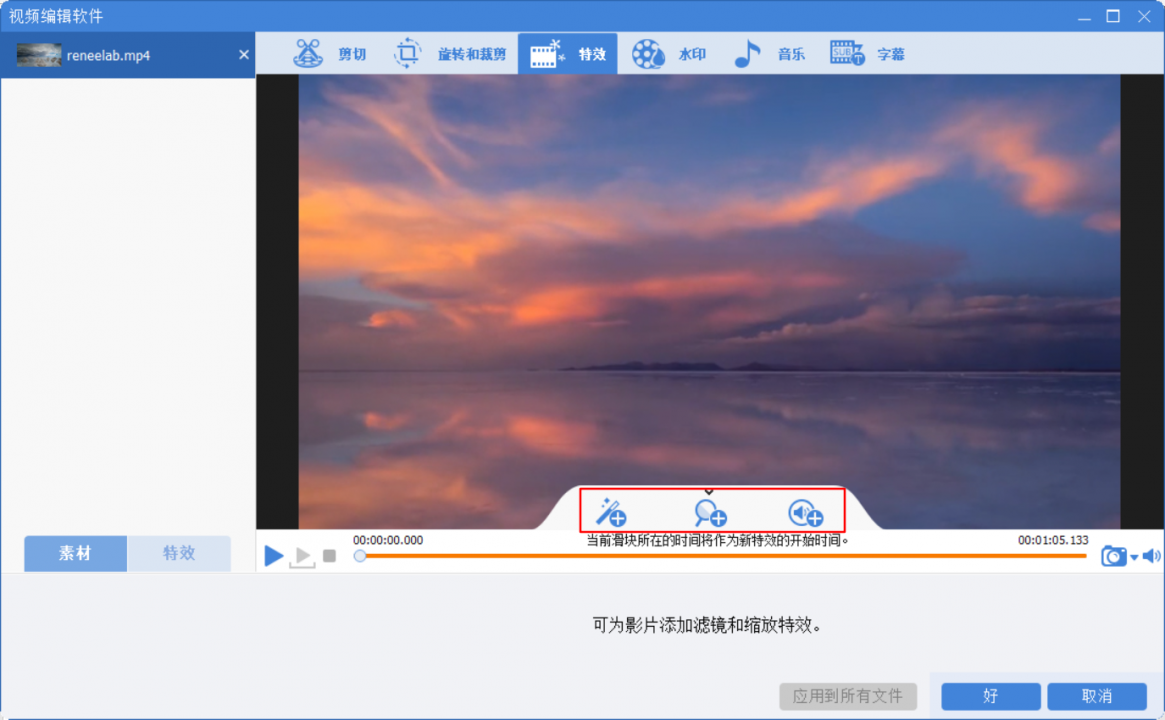
④ 水印功能:用以给视频添加水印或去除水印。支持添加文本、图片、视频以及图形水印到视频中,还可以调整水印的持续时间、透明度,文字水印可以对文字字形进行选择。
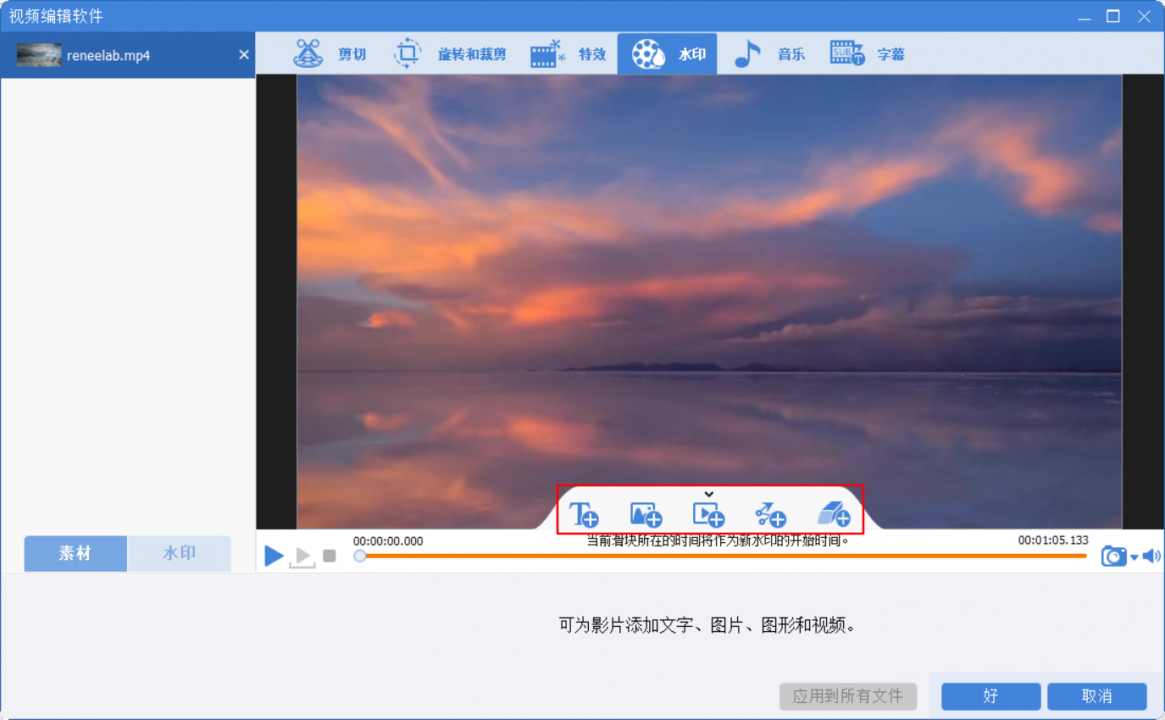
⑤ 配乐功能:可以给视频添加背景音乐,也可移除视频的原始音频。点击【给视频添加音频】可以直接选择电脑中的音频文件导入到视频中,而【给视频添加声音】则是可以录制电脑或麦克风的声音并将其添加到视频中,之后可以设定音频的开始时间和结束时间,调整音量等。此外,勾选右下角的【去除视频原音】可以去除视频的原声。
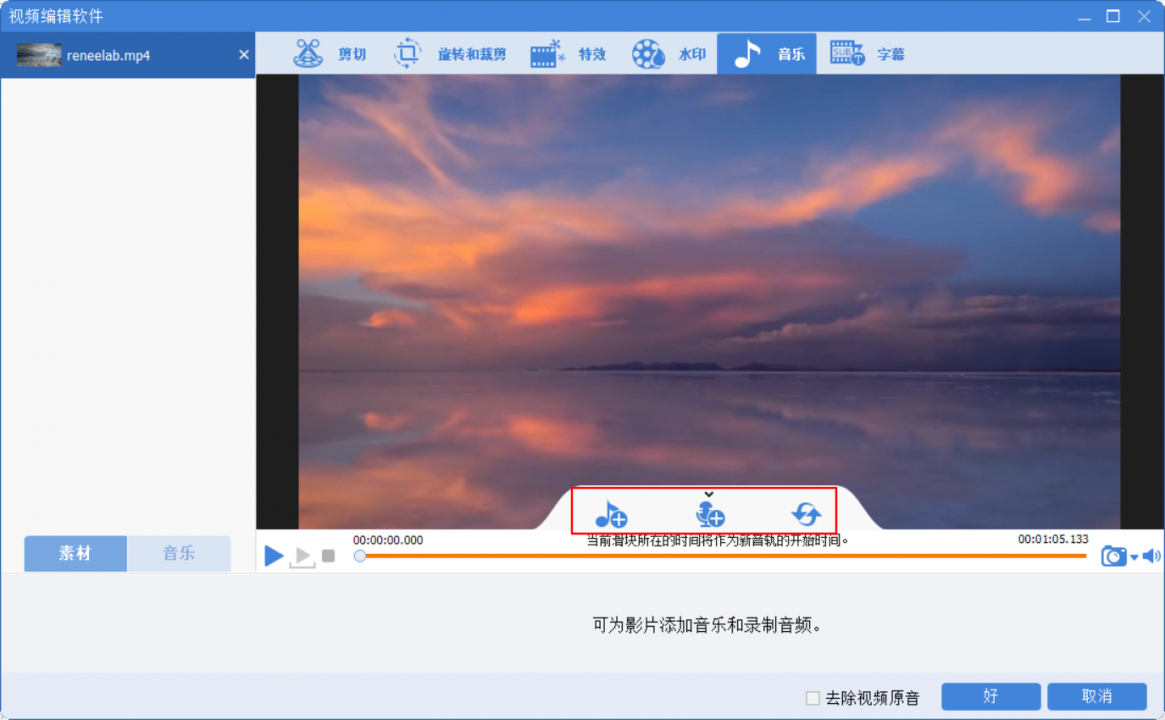
⑥ 字幕功能:可以添加字幕文件到视频中或者创建新的字幕,之后可以调整字幕的位置、字形以及颜色。
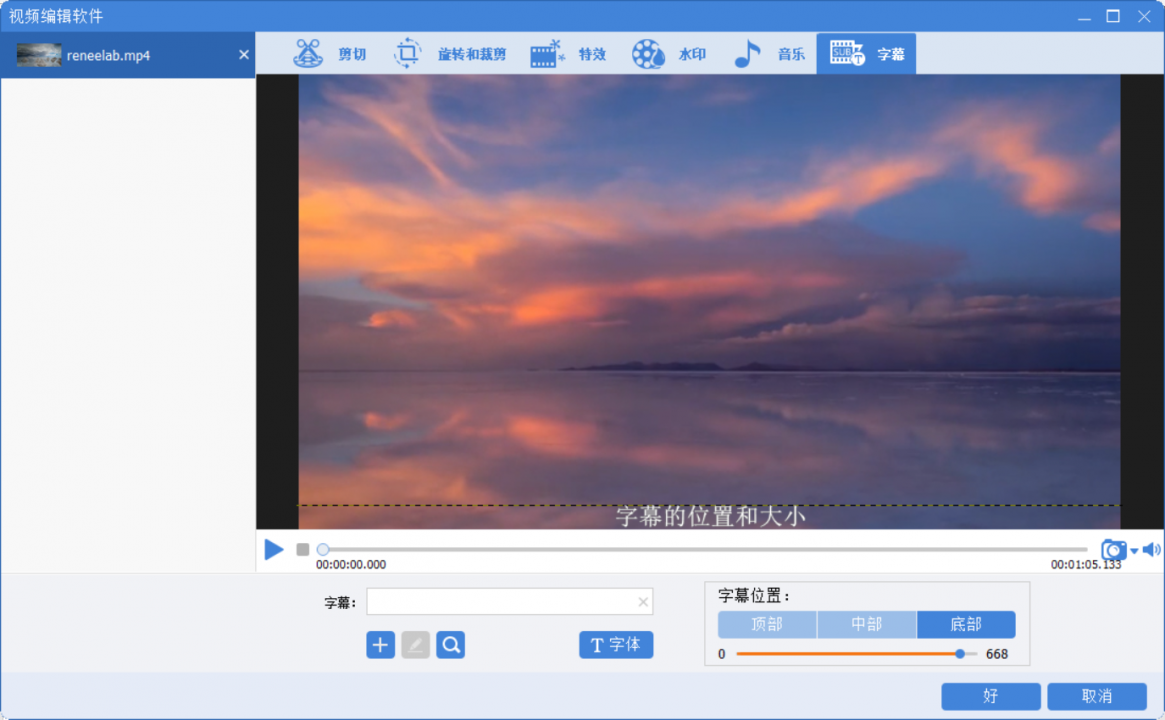
步骤4:视频编辑完成后,选择视频的输出格式和视频保存位置,点击【开始】按钮即可按照设置处理并导出视频。
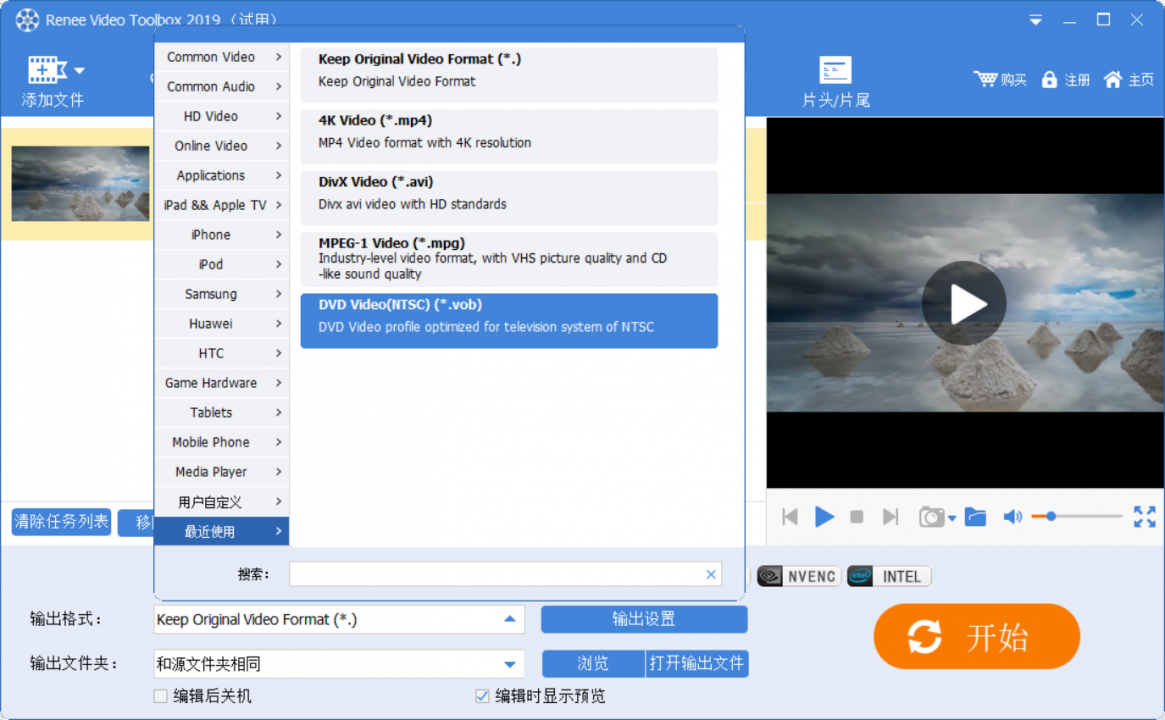






 粤公网安备 44070302000281号
粤公网安备 44070302000281号
